
윈도우 PC를 사용할 때 개인정보를 보호를 하기 위해 여러 가지 설정을 하게 되는데요 그중 하나가 바로 화면보호기입니다. 화면보호기의 초기 용도는 말 그대로 모니터를 보호하기 위해 만들어졌습니다. 하지만 요즘에는 이런 용도가 아닌 잠금 기능을 이용해 일정시간 미사용 시 윈도우 PC를 잠가서 개인정보를 보호할 수 있게 주는 용도로 많이 사용되고 있는데요 윈도우 PC사용 시 개인정보를 보호할 수 있도록 이번에는 윈도우 11 화면 보호기 설정 하는 방법을 알아보겠습니다.
목차
화면 보호기 설정 하는 방법
1. 화면 보호기를 설정하기 위해 윈도우 11 바탕화면에서 우클릭 후 개인 설정을 클릭해 주세요
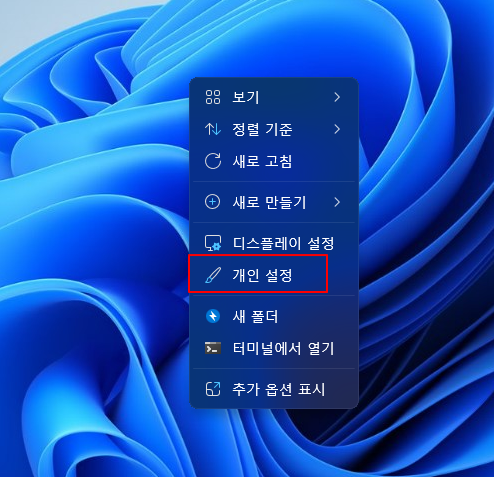
2. 개인설정에서 잠금 화면으로 이동해 주세요
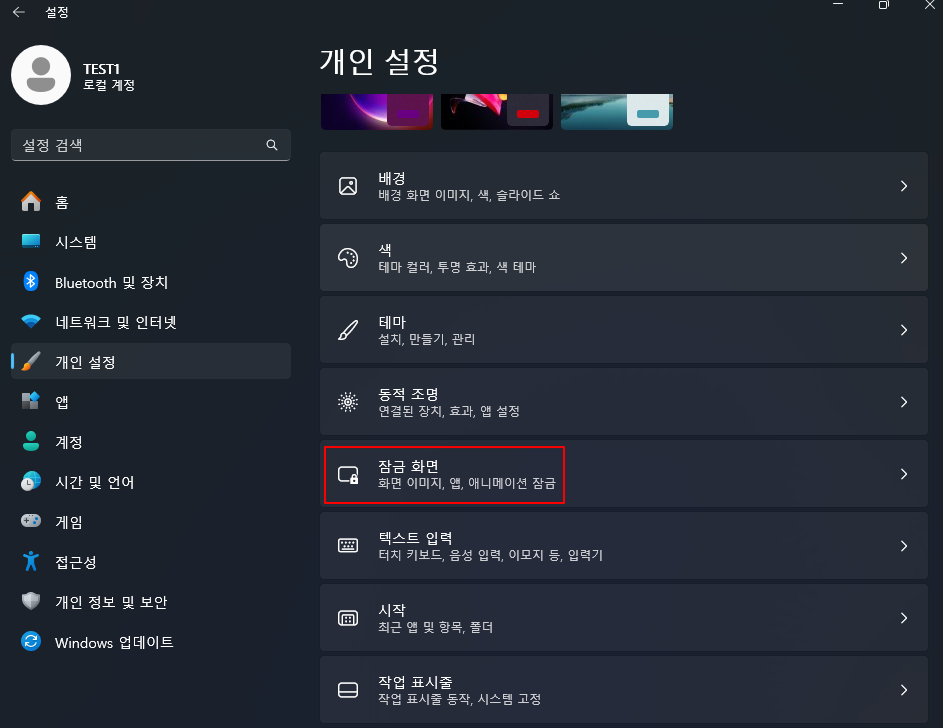
3. 잠금 화면으로 이동 후 관련 설정에서 화면 보호기를 클릭해 주세요
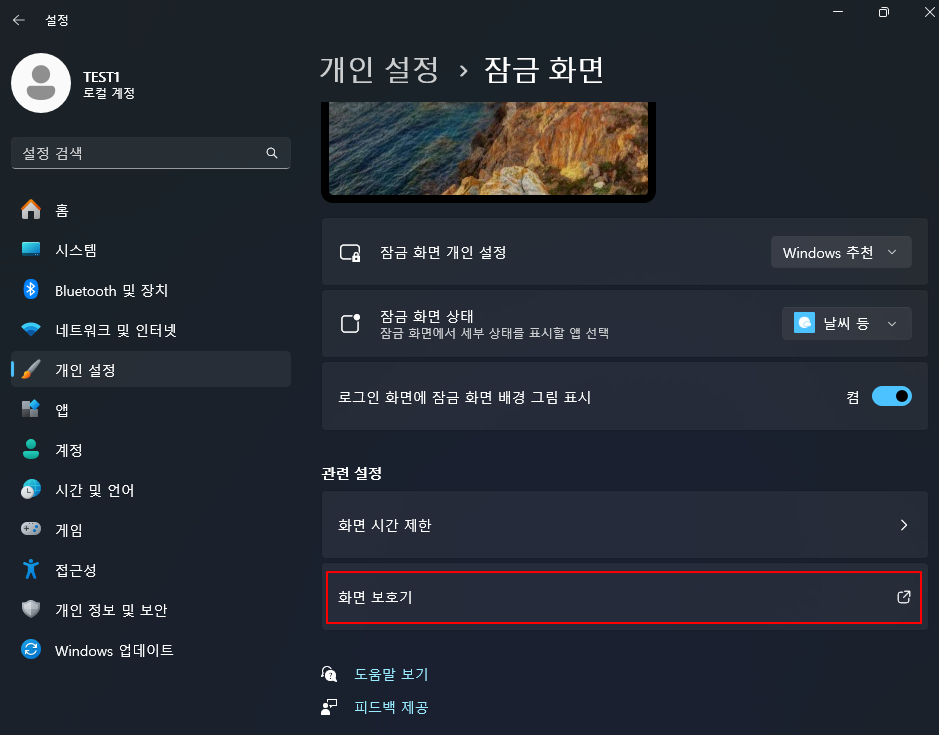
4. 화면 보호기 설정이 실행되며 화면 보호기 종류를 선택해 주세요
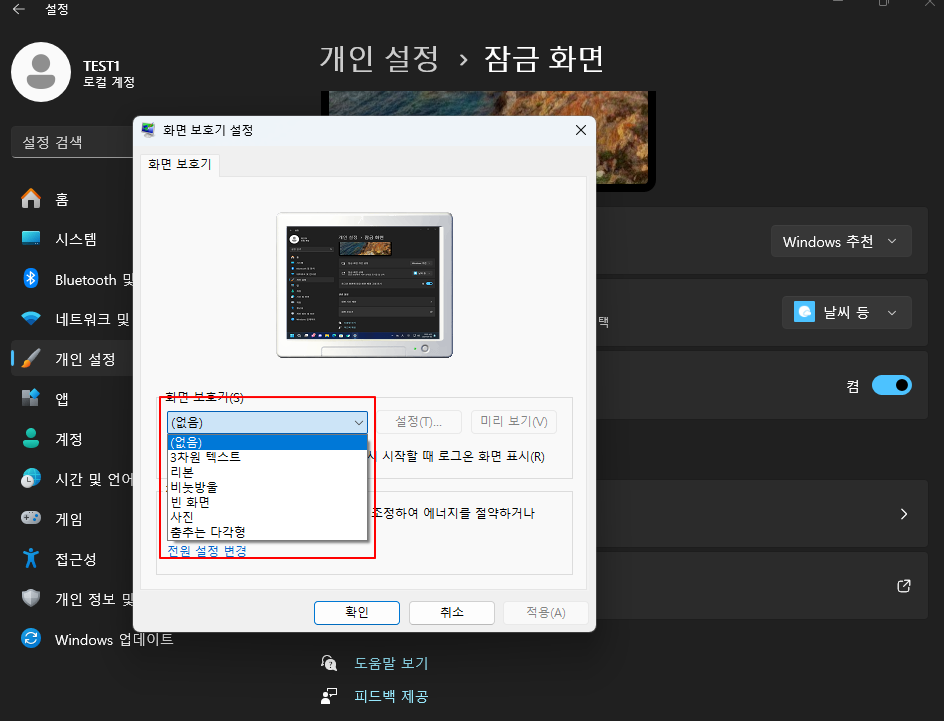
5. 화면 보호기의 대기 시간과 다시 시작할 때 로그온 화면 표시를 선택 후 적용 및 확인을 클릭하면 설정이 완료됩니다.
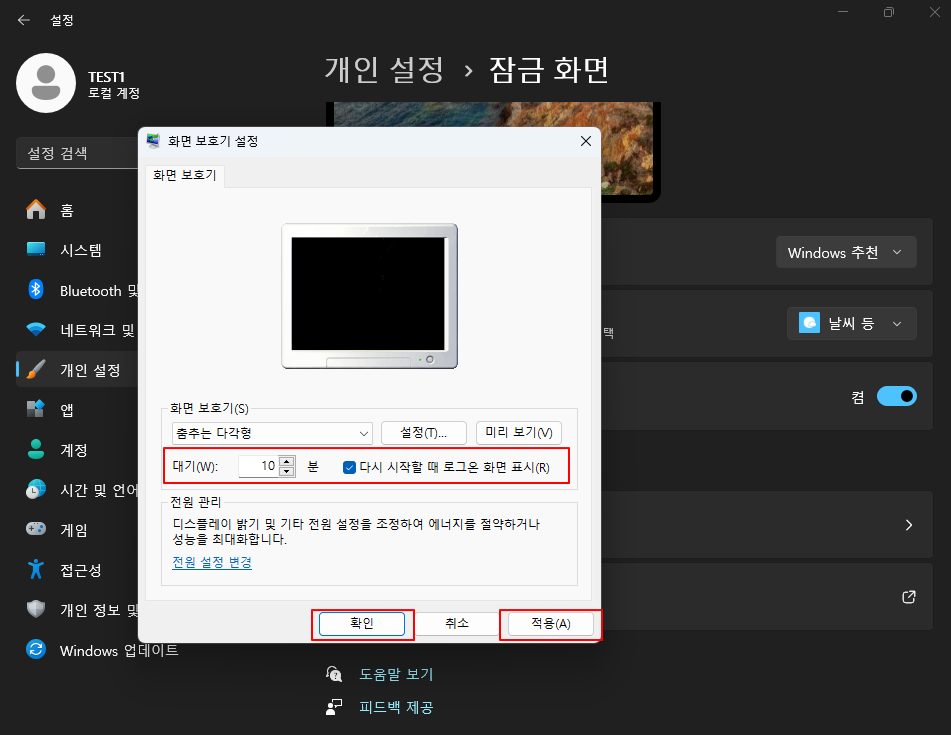
6. 설정한 시간만큼 미사용 상태로 대기하면 화면 보호기가 실행되는 것을 볼 수 있습니다. 화면 보호기 실행 후 마우스를 이동하거나 키보드를 입력하면 화면보호기가 풀립니다.(로그인 화면 표시를 선택했으므로 윈도우 계정에 비밀번호가 설정되어 있다면 로그온 화면이 표시됩니다.)

마치며
윈도우 사용 시 개인정보 노출은 아주 민감한 부분에 해당하는데요 이런 정보노출을 막기 위해 보안강화 할 수 있는 방법 중 간단히 설정할 수 있는 화면보호기를 설정하여 윈도우 사용 시 정보노출을 막아 보시길 바랍니다.
'IT노트 > Windows 11' 카테고리의 다른 글
| [Windows 11] 윈도우 11 신뢰할 수 있는 사이트 추가 및 제거하는 방법 (0) | 2024.08.20 |
|---|---|
| [Windows 11] 윈도우 11 마이크로소프트 디펜더 예외 처리 하는 방법 (1) | 2024.08.05 |
| [Windows 11] 윈도우 11 복구 파티션 삭제 하기(Powershell 사용) (0) | 2024.08.02 |
| [Windows 11] 윈도우 11 실행 창 목록 삭제 하는 방법 (0) | 2024.07.06 |
| [Windows 11] 윈도우 11 파일 확장자 일괄 변경 하는 방법 (0) | 2024.06.28 |
| [Windows 11] 윈도우 11 파일 확장자 변경 하는 방법 (0) | 2024.06.26 |
| [Windows 11] 윈도우 11 마우스 포인터 크기 및 색 변경하기 (0) | 2024.05.23 |
| [Windows 11] 윈도우 11 프로그램 설치 경로 확인 (0) | 2024.05.20 |



